Il existe une pléthore de logiciels différents pour se protéger contre les contenus malveillants sur les systèmes d’exploitation modernes. Les programmes antivirus comme AVG Ultimate ou Avast Premier ministre ont fait leurs preuves au fil des ans et ont protégé de nombreux dispositifs contre les accès non autorisés. Si vous utilisez également l’une de ces solutions externes, vous pouvez toujours désactiver le Windows Defender intégré.
L’antivirus Microsoft Defender fait partie de l’ensemble standard de Windows 10 et est actif sur votre PC après l’installation. Il scanne votre système à intervalles réguliers et vérifie en temps réel les nouveaux téléchargements. Si vous comptez maintenant sur un autres antivirusSi vous comptez sur un seul programme à la fois, l’utilisation de plusieurs programmes en même temps peut entraîner des problèmes et vous ne serez plus protégé de manière optimale.

Voici pourquoi vous devriez désactiver Windows Defender pour être en sécurité. Il suffit de suivre chaque étape de notre guide :
Comment désactiver l’antivirus Windows Defender ?
- Ouvrez les paramètres de Windows en cliquant sur l’icône de l’engrenage dans le menu Démarrer ou en appuyant sur la touche du logo Windows + I. Vous devrez peut-être d’abord modifier votre Activer la clé Windows.
- Dans les paramètres, vous choisissez Mise à jour et Sécurité et là encore, sur le côté gauche, Sécurité Windows. Cliquez sur le bouton pour ouvrir la sécurité de Windows.
- Ici, vous sélectionnez l’onglet Protection contre les virus et les menaces, où vous trouverez les paramètres de la protection contre les virus et les menaces. Pour désactiver Windows Defender, cliquez sur Gérer les paramètres.
- Faites passer les curseurs de la protection en temps réel et de la protection dans le nuage de On à Off. Si on vous demande si vous souhaitez réellement apporter des modifications à votre appareil, répondez oui.
- Vous pouvez maintenant quitter les paramètres. Vous avez réussi à désactiver Windows Defender.
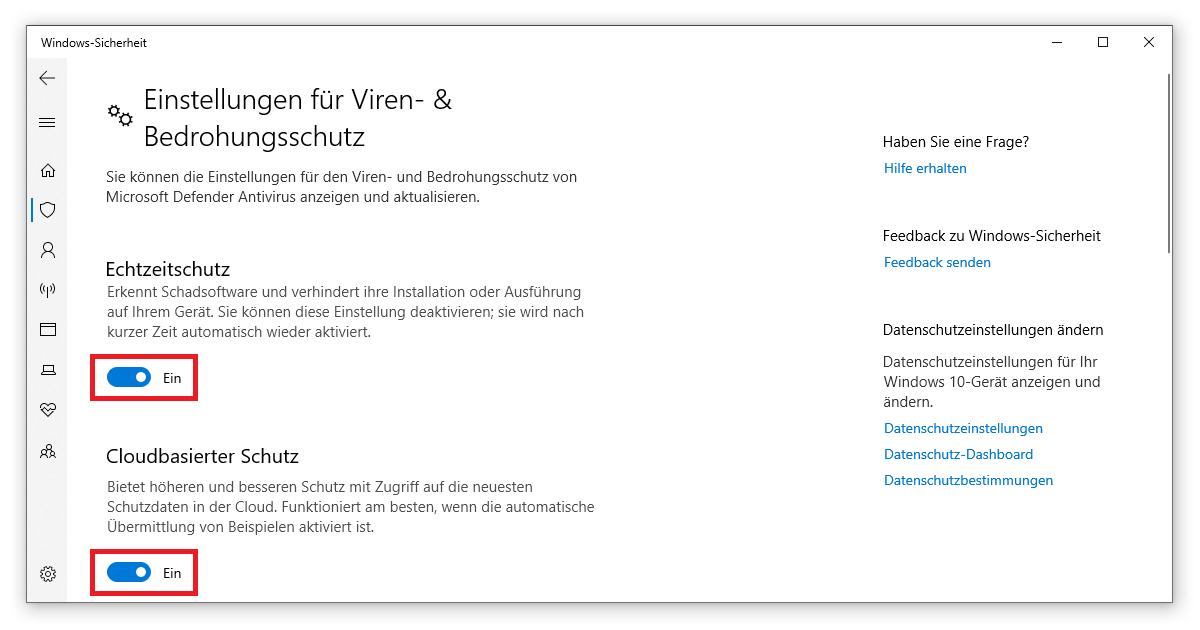
Cependant, Microsoft a programmé tous les systèmes d’exploitation de Windows 7 sont programmés pour réactiver automatiquement le Défenseur si vous n’utilisez pas d’autre protection. Toutefois, certaines versions de Windows disposent de fonctions avancées qui peuvent vous aider dans ce cas :
Désactiver Windows Defender via les politiques de groupe locales
Pour effectuer les étapes suivantes, votre ordinateur doit avoir soit Windows 10 Pro ou le Version entreprise doit être installé sur votre ordinateur. Vous pouvez savoir si vous disposez d’une de ces versions en ouvrant l’éditeur de la politique des groupes locaux.
- Lancez la fonction Exécuter de votre système d’exploitation en utilisant la touche logo Windows + R. Dans la zone de texte, tapez la commande gpedit.msc.
- Dans l’éditeur, ouvrez Configuration de l’ordinateur, puis Modèles administratifs et Composants Windows. Là, cliquez sur le dossier Windows Defender Antivirus.
- Dans la liste, vous devriez voir l’entrée Désactiver l’antivirus Windows Defender. Double-cliquez dessus et vous arriverez aux paramètres.
- Modifiez le paramètre de Activé à Désactivé et confirmez votre choix par OK.
- Après cela, il vous suffit de redémarrer votre PC. C’est tout !
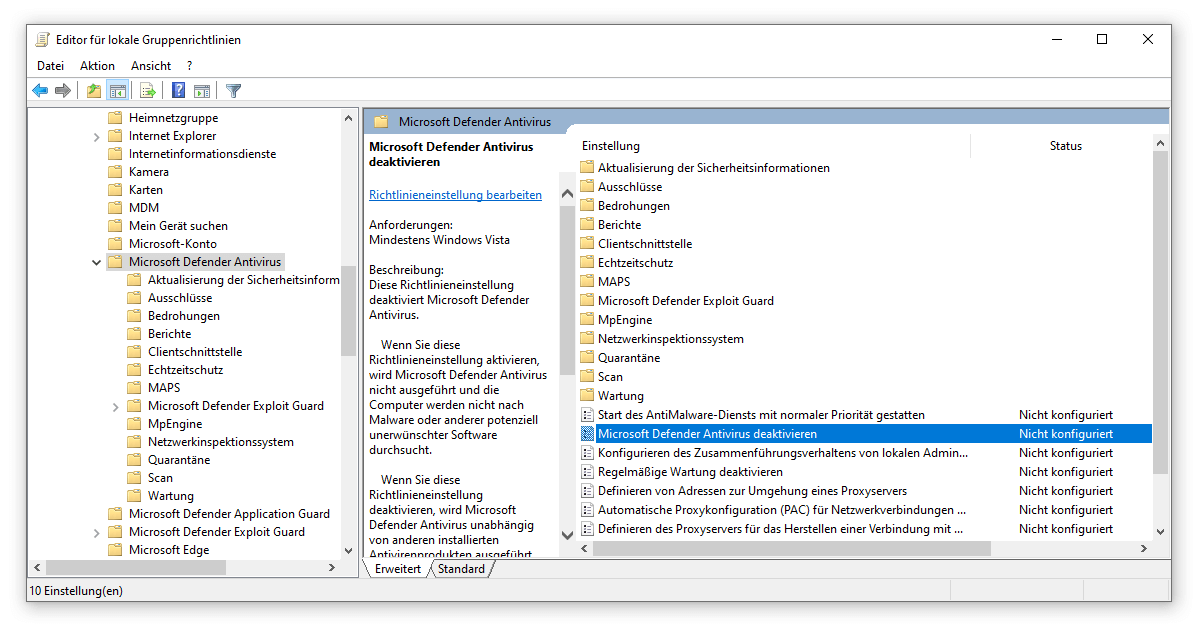
Le Windows Defender est-il suffisant pour Windows 10 ?
Pour le simple travail ou la navigation sur des sites connus, la protection de Microsoft est suffisante. Toutefois, si vous avez pu désactiver votre Windows Defender, vous devez toujours recourir à une autre solution. Sinon, votre système restera sans protection contre les attaques extérieures McAfee Sécurité Internet est recommandé ainsi que Bitdefender Sécurité totale est également recommandée.
Vous pouvez également utiliser des programmes comme le AdwCleaner qui ont déjà beaucoup de fonctionnalités dans la version gratuite. Cependant, lorsque vous choisissez votre antivirus, faites attention à ne pas tomber dans le piège des logiciels inutiles qui vous bombardent de publicités Antivirus Segurazo par exemple, est connu pour cela. Ne vous en approchez pas et ne désactivez pas votre Windows Defender tant que votre sécurité n’est pas bien en place.





